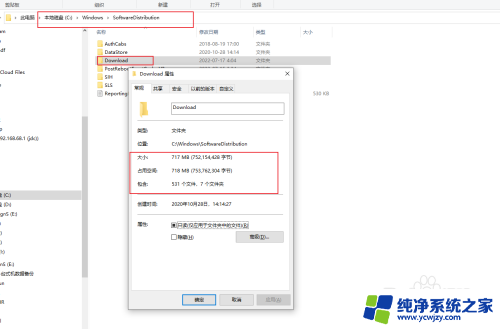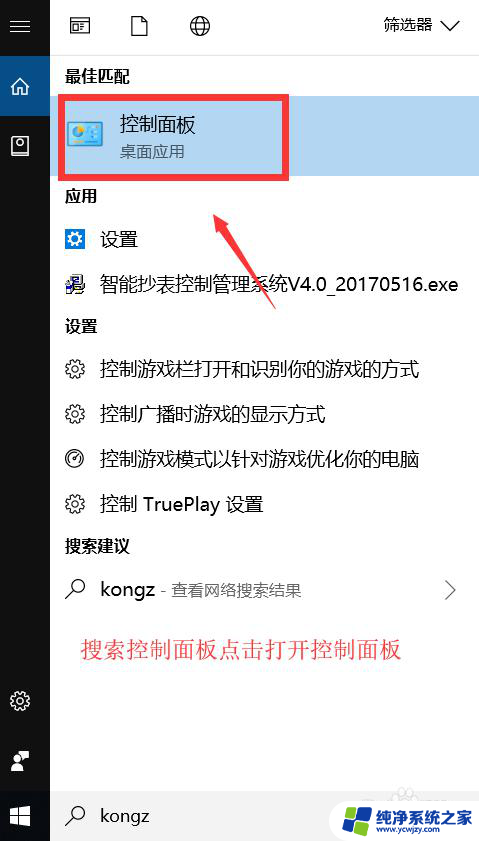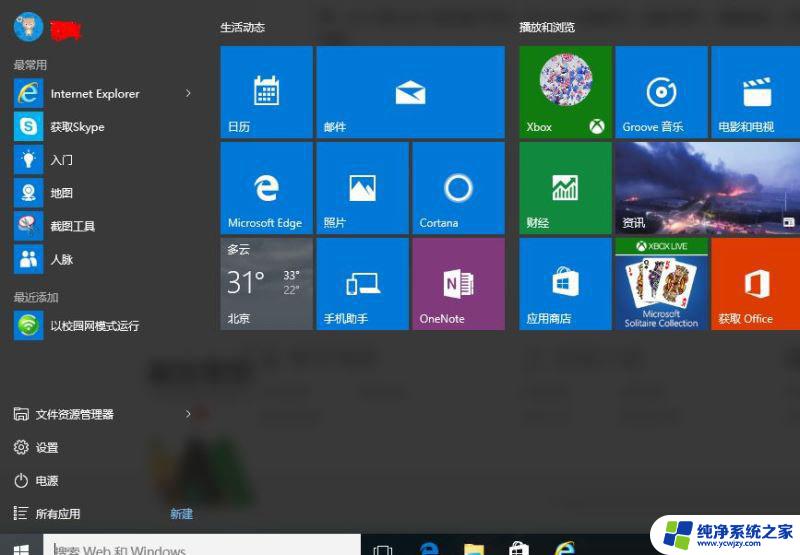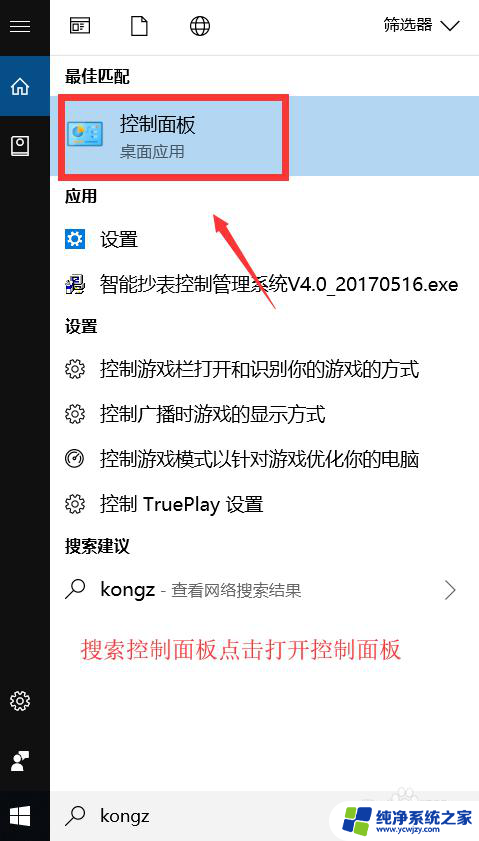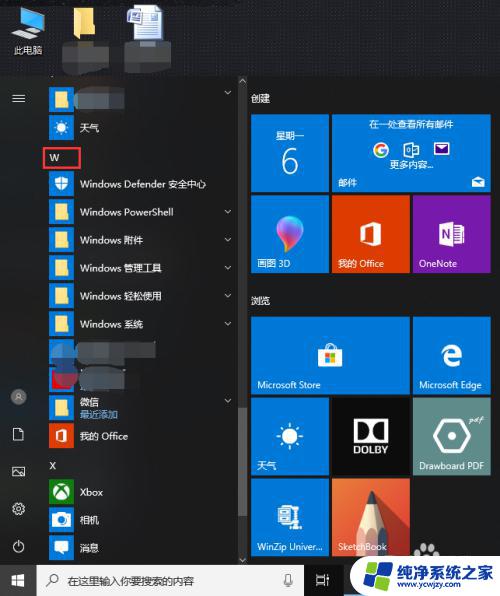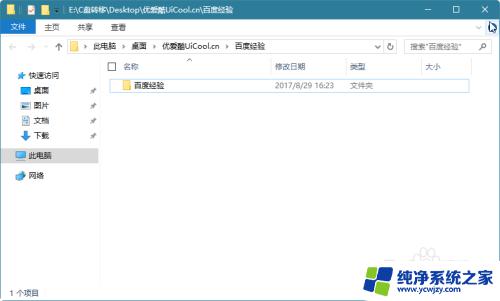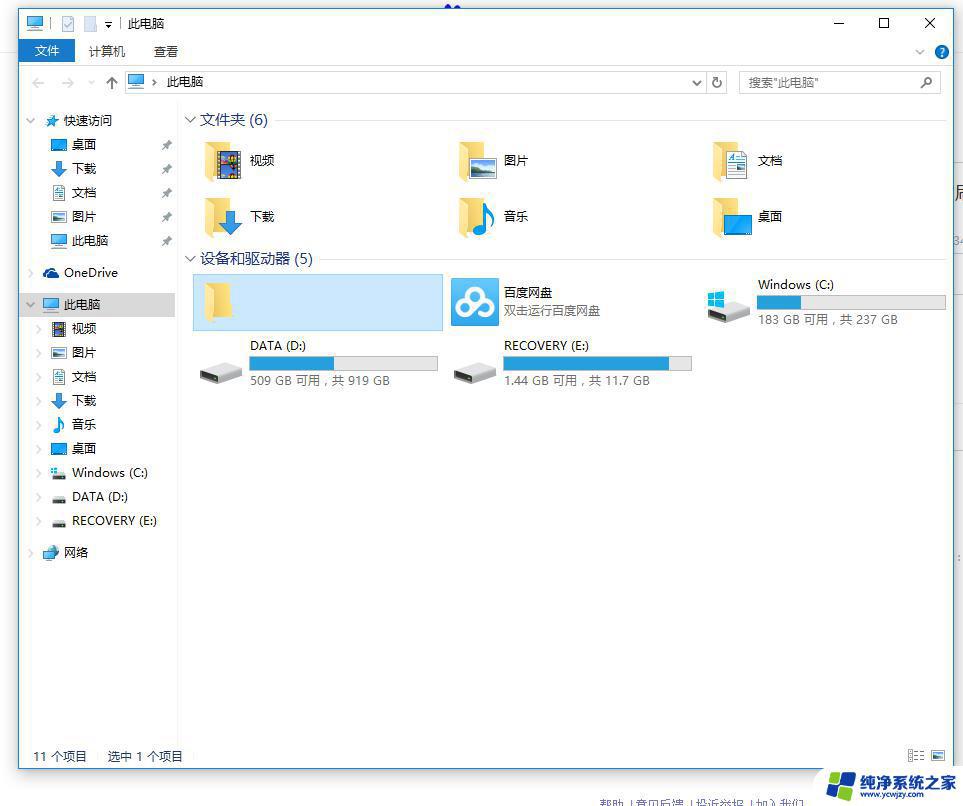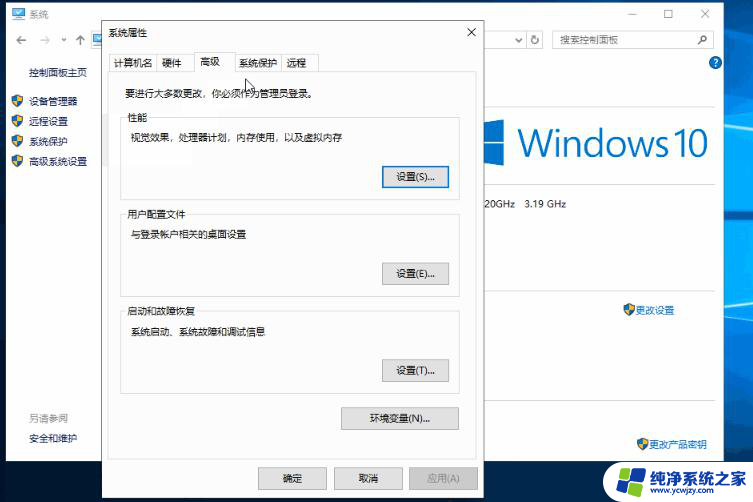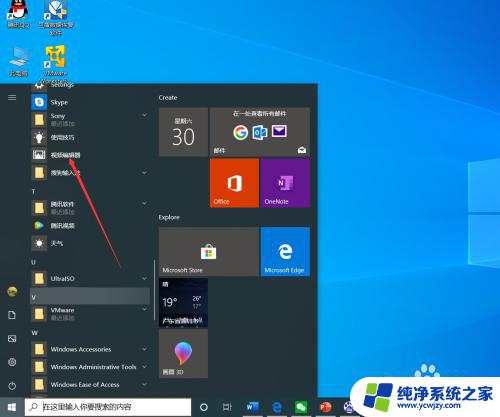windows自带清理工具 Win10自带的恶意软件清理工具使用方法
windows自带清理工具,Win10自带的恶意软件清理工具是一项非常实用的功能,它能够帮助我们在使用Windows操作系统时有效地清理恶意软件,随着互联网的发展,各种恶意软件也越来越猖獗,给我们的电脑和个人信息带来了巨大的安全风险。掌握并正确使用这个自带的清理工具,对于保护我们的电脑和个人隐私至关重要。在本文中我们将介绍这个清理工具的使用方法,帮助大家更好地应对恶意软件的威胁。
Win10使用恶意软件清理工具的方法:
1、按下Win+R组合键,在运行命令中输入“mrt”后回车。
2、在Microsoft Windows恶意软件删除工具窗口界面,果断点击“下一步”。
3、在扫描类型界面,有三种选项可供选择。我们点击选择“自定义扫描(自定义扫描文件夹,速度较快,建议第一次扫描整个C盘)”,然后点击“选择文件夹”。如图所示:
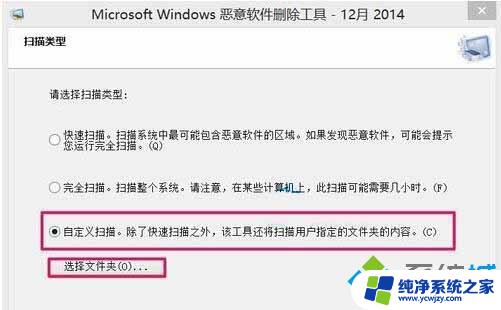
4、在浏览文件夹界面,点击选择C盘后,点击底部确定。
5、返回扫描类型后,点击底部“下一步”。
6、接下来会进入“正在扫描您的计算机”界面,并提示扫描进度。
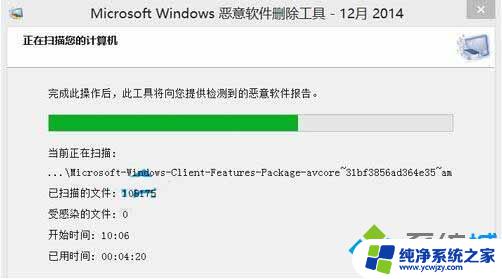
以上就是 Windows 自带的清理工具的全部内容,如果你遇到了相同的问题,可以参照本文提供的方法进行处理,希望这篇文章对你有所帮助。